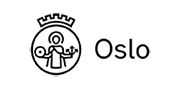eSignering
Sist oppdatert: 18.12.2019
| 1 |
Klikk på Ressurser og kompetanse inne i HR-systemet. |
| 2 |
Klikk på eSignering. |
| 3 |
Du står nå i eSigneringsmodulen. Her kan du hente frem ansatte med ansettelser lagret som status G i ressursforvaltningsmodulen og hvor det er generert en arbeidsavale som krever signering fra den ansatte, |
| 4 |
Klikk på mellomrom-tasten tre ganger for å få frem alle ansatte (med status G) eller legg inn (deler av) navnet op aktuell person.
|
| 5 |
Velg aktuell person og tab ut av feltet for å hente opp informasjon om personen. Hvis du har mer enn en ansettelse blir du bedt om å velge riktig ansettelse. |
| 6 |
Preutfylte verdier kommer fra ressursforvaltningsmodulen. Kontroller at disse er korrekte. Fell i disse dataene skal korrigeres i ressursforvaltning, og ikke direkte i avtalen. |
| 7 |
I dette tilfellet har pålogget bruker ansettelsesfullmakt på orgenheten og dokumentet blir sendt direkte til signering av ansatt. Hvis pålogget bruker ikke har ansettelsesfullmakt blir dokumentet først sendt til godkjenning hos leder før det sendes videre til signering. |
| 8 |
Telefonnummer er en obligatorisk verdi og må fylles ut hvis feltet er tomt. |
| 9 |
Du må angi en frist for signering. Systemet foreslår automatisk 8 dager fra dagens dato, men datoen kan endres ved behov. |
| 10 |
Last opp dokumentet som skal sendes til signering. NB! En forutsetning for å laste opp vedlegg er at du har lagrert den genererte arbeidsavtalen lokalt på egen PC. |
| 11 |
En forhåndsvisning av dokumentet fremkommer når du har lastet det opp. Du kan dorstørre og forminkse visningen. Du kan også åpne dokumentet herfra. |
| 12 |
Kontroller at innholdet i avtalen er korrekt. NB! Ved feil gjøres korreksjoner i ressurseforvaltningsmodulen, og ikke direkte i avtalen. |
| 13 |
Du kan lagre dokumentet som utkast før du sender det ut til signering. Da kan du gå ut av modulen og hente det opp igjen ved en senere anledning. |
| 14 |
Du kan slette dokumentet ved å huke av raden og klikke på Slett. For å jobbe videre med det og sende det til signering må du klikke på raden og hente det opp. |
| 15 |
Klikk på Send til signering. |
| 16 |
Klikk på Sendte dokumenter for å få oversikt over tidligere sendte dokumenter. |
| 17 | Etter at kandidaten har signert arbeidskontrakten blir den automatisk arkivert i Acos i kandidatens personalmappe. |